Hp PHOTOSMART 8150, PHOTOSMART 8153, PHOTOSMART 8150XI, PHOTOSMART 8100 User Manual

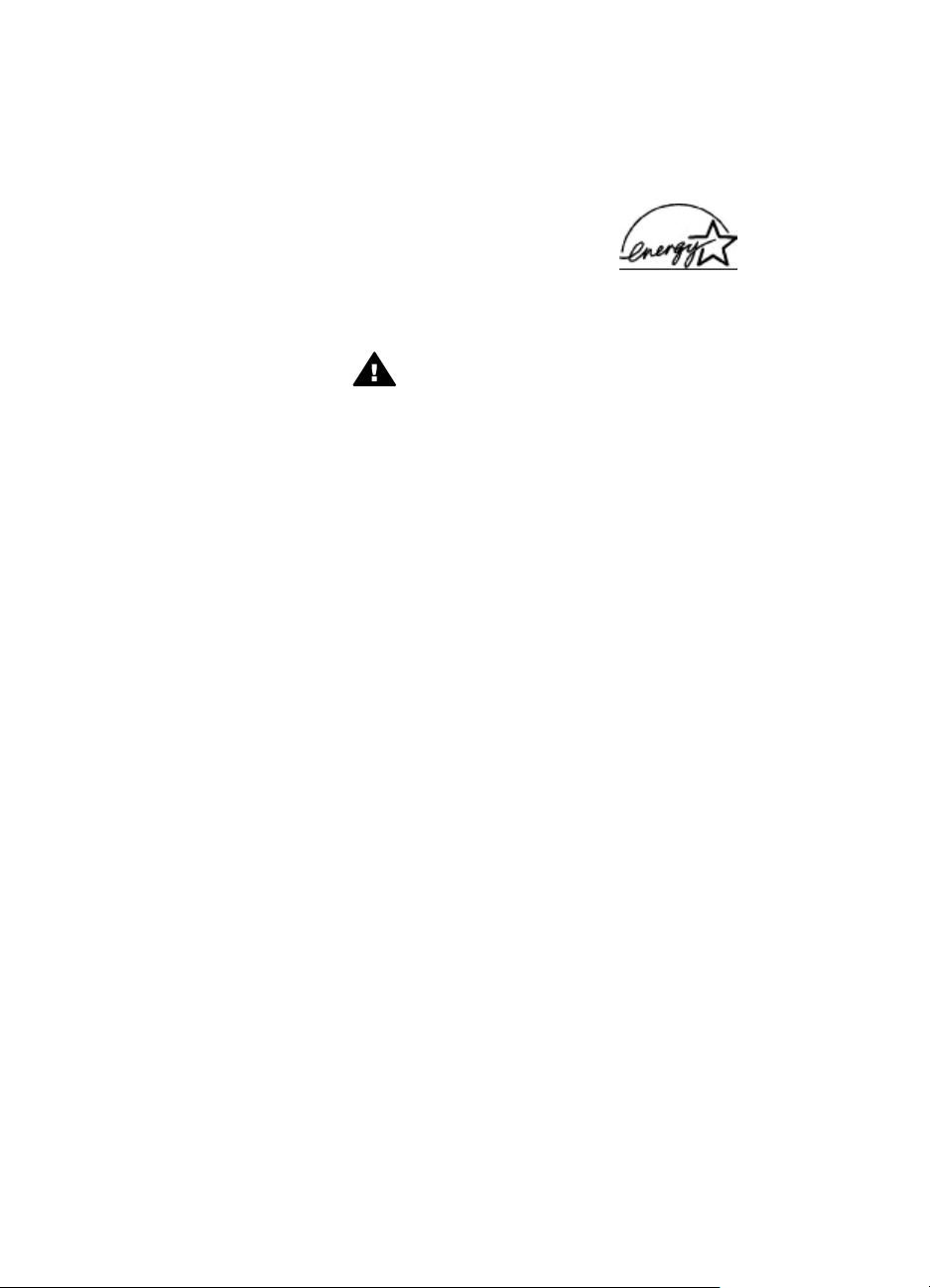
版权和商标
© Copyright 2004 Hewlett-Packard
Development Company, L.P.
本文档所含信息如有更改,恕不另行通
知。未经事先书面许可,严禁复制、改
编或翻译本手册,除非版权法许可。
通告
惠普产品和服务的唯一保证在该产品或
服务附带的明示保修声明中列出。本文
档所包含的任何信息都不应理解为附加
保证。对于本文件所含任何技术、编辑
错误或遗漏,惠普公司不承担任何责
任。
对于因提供、执行或使用本文档和文档
所描述的程序资料而引起的偶发或继发
损失,惠普公司不承担任何责任。
商标
HP、HP 徽标和 Photosmart 为
Hewlett-Packard Development
Company, L.P 所有。
Secure Digital 徽标是 SD Association
的商标。
Microsoft 和 Windows 是 Microsoft
Corporation 的注册商标。
CompactFlash、CF 和 CF 徽标是
CompactFlash Association (CFA) 的商
标。
Memory Stick、Memory Stick Duo、
Memory Stick PRO 和 Memory Stick
PRO Duo 是 Sony Corporation 的商标
或注册商标。
MultiMediaCard 是德国 Infineon
Technologies AG 的商标并许可
MMCA(MultiMediaCard
Association)使用。
Microdrive 是 Hitachi Global Storage
Technologies 的商标。
SmartMedia 是 Toshiba Corporation
的商标。
xD-Picture Card 是 Fuji Photo Film
Co., Ltd.、Toshiba Corporation 和
Olympus Optical Co., Ltd.的商标。
Mac、Mac 徽标和 Macintosh 是
Apple Computer, Inc. 的注册商标。
Bluetooth 字样和徽标由 Bluetooth
SIG, Inc. 拥有,惠普公司使用这些标识
得到了该公司的许可。
PictBridge 和 PictBridge 徽标是
Camera & Imaging Products
Association (CIPA) 的商标。
其他品牌及其产品均为其各自拥有者的
商标或注册商标。
打印机的内嵌软件部分基于
Independent JPEG Group 的技术成
果。
本文档中的某些照片的版权由原始所有
人所有。
法定型号识别号
SDGOA-0402
为了便于管理识别,已给本产品分配了
法定型号编号。本产品的法定型号编号
是 SDGOA-0402。该编号不应该与市
场名称(HP Photosmart 8100 series
打印机)或产品号 (Q3399A) 混淆。
安全信息
使用本产品时,请始终遵守基本安全注
意事项,以减少火灾或触电风险。
警告 为了防止火灾或触电危
险,请勿将本产品暴露在雨中
或潮湿的环境中。
●
请阅读并理
解“《HP Photosmart 8100
series 快速入门》”小册子中的
所有说明。
●
将本装置与电源连接时,请仅使
用带接地保护的电源插座。如果
不知道插座是否接地,请让合格
的电工进行检查。
●
请留意产品上的所有警告和说明
标识。
●
清洁产品前,请从墙上的插座中
拔下此产品的插头。
●
请勿在靠近水的地方或身体潮湿
时安装或使用本产品。
●
请在稳定的表面上牢固安装本产
品。
●
将产品安装在受保护的环境中,
使人不易踩到或绊到电源线,并
且电源线不会受到损坏。
●
如果产品不能正常工作,请参见
屏幕上“HP Photosmart 打印机
帮助”中的疑难排除信息。
●
产品内部没有操作者可维修的部
件。请联系合格的维修人员进行
维修。
●
请在通风良好的环境中使用。
环保声明
惠普公司致力于提供高质量的环保产
品。
保护环境
打印机的设计具有许多环保属性,可将
对环境的影响降到最低。有关详细信
息,请访问 HP 的环保承诺网站
www.hp.com/hpinfo/globalcitizenship/
environment/。
臭氧产生
本产品检测不到明显的臭氧 (O
生。
能源消耗
3
) 产
在 ENERGY STAR
幅度降低,这样在不影响产品性能的情
况下既降低了自然资源消耗,又节约了
资金。本产品符合 ENERGY STAR 的
要求,ENERGY STAR 是一个鼓励开
发节能办公产品的志愿计划。
STAR partner, Hewlett-Packard
Company has determined that this
product meets the ENERGY STAR
guidelines for energy efficiency.有关详
细信息,请访问
www.energystar.gov。
纸张使用
根据 DIN 19309,本产品适合使用再生
纸。
塑料
重量超过 24克(0.88 盎司)的塑料部
件均按照国际标准做了标记,这样做是
为了便于对塑料部件加以识别,以便在
打印机寿命终止时进行回收。
材料安全数据表
可以从 HP 网站 www.hp.com/go/
msds 得到材料安全数据表 (MSDS)。
无法访问因特网的客户应联系客户服务
中心。
回收计划
HP 在许多国家和地区提供了越来越多
的产品回收和循环使用计划,并与世界
各地的大型电子回收中心结成伙伴关
系。HP 通过再次销售某些最受欢迎的
产品来节约资源。
本 HP 产品在焊料中含有铅,在产品寿
命终止时需要特别处理。
®
模式下能量消耗大
ENERGY STAR
is a U.S.
registered mark
of the U.S. EPA.
As an ENERGY
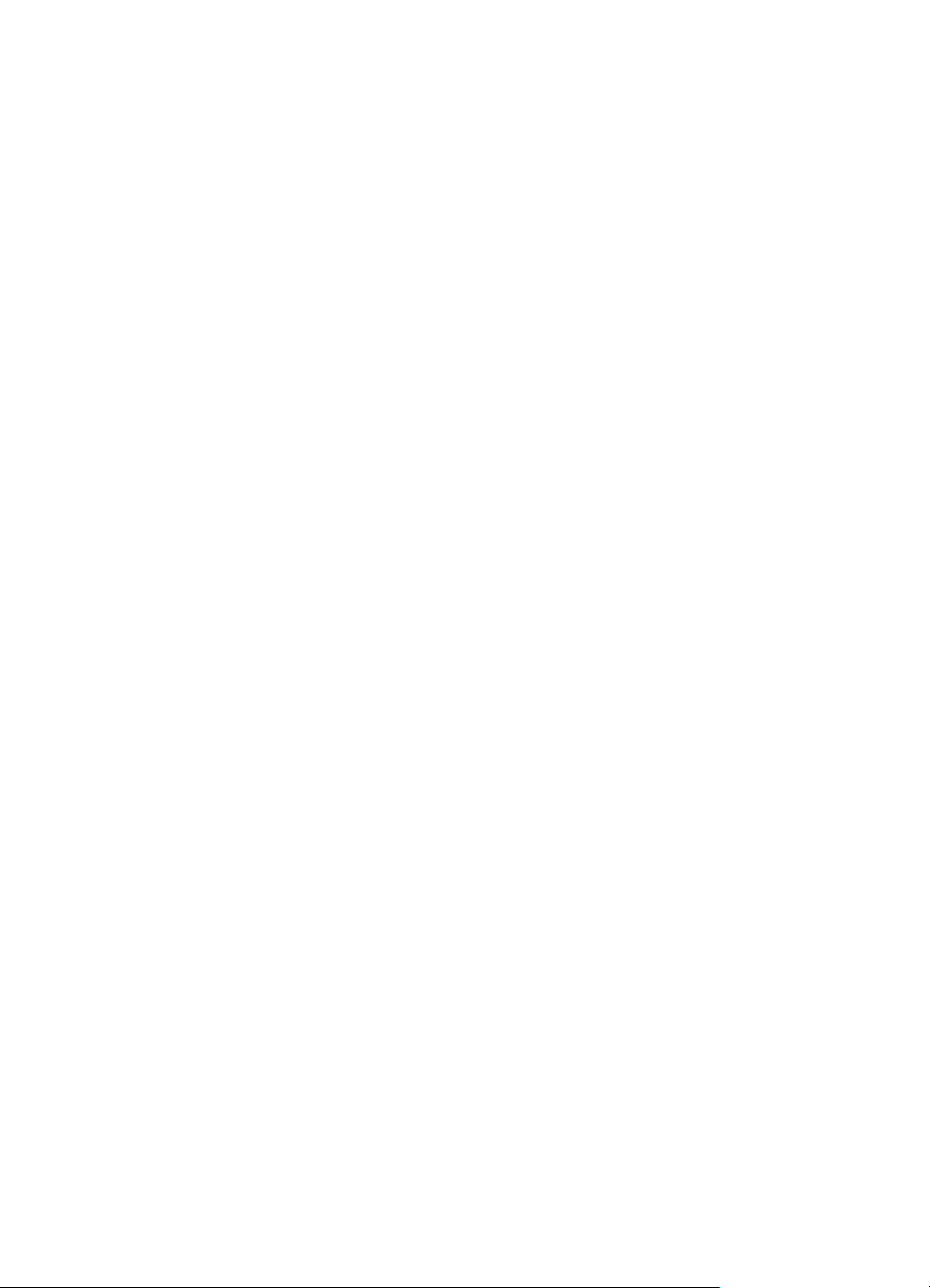
目录
1
欢迎.............................................................................................................3
打印机部件 .................................................................................................4
可提供的附件 ..............................................................................................7
打印机菜单 .................................................................................................8
2
准备打印 ...................................................................................................13
装入纸张 ...................................................................................................13
选择正确的纸张 ..................................................................................13
装入纸张 ............................................................................................14
装入打印墨盒 ............................................................................................15
插入存储卡 ...............................................................................................17
支持的文件格式 ..................................................................................18
插入存储卡 .........................................................................................18
取出存储卡 .........................................................................................20
3
不使用计算机打印照片..............................................................................21
选择照片布局 ............................................................................................22
确定要打印的照片 ....................................................................................23
选择要打印的照片 ....................................................................................24
提高照片质量 ............................................................................................25
使用创意 ...................................................................................................26
打印照片 ...................................................................................................28
从存储卡打印照片 ..............................................................................28
打印数码相机上的照片 .......................................................................31
4
连接...........................................................................................................33
连接到其他设备 ........................................................................................33
通过 HP Instant Share 进行连接 ..............................................................33
5
从计算机打印.............................................................................................35
6
保养与维护................................................................................................39
清洁和维护打印机 ....................................................................................39
清洁打印机外部 ..................................................................................39
自动清洁打印墨盒 ..............................................................................39
手动清洁打印墨盒触点 .......................................................................40
打印测试页 .........................................................................................40
校准打印墨盒 .....................................................................................41
打印样本页 .........................................................................................41
更新软件 ...................................................................................................42
储存打印机和打印墨盒 .............................................................................42
储存打印机 .........................................................................................42
储存打印墨盒 .....................................................................................42
HP Photosmart 8100 series 用户指南
1
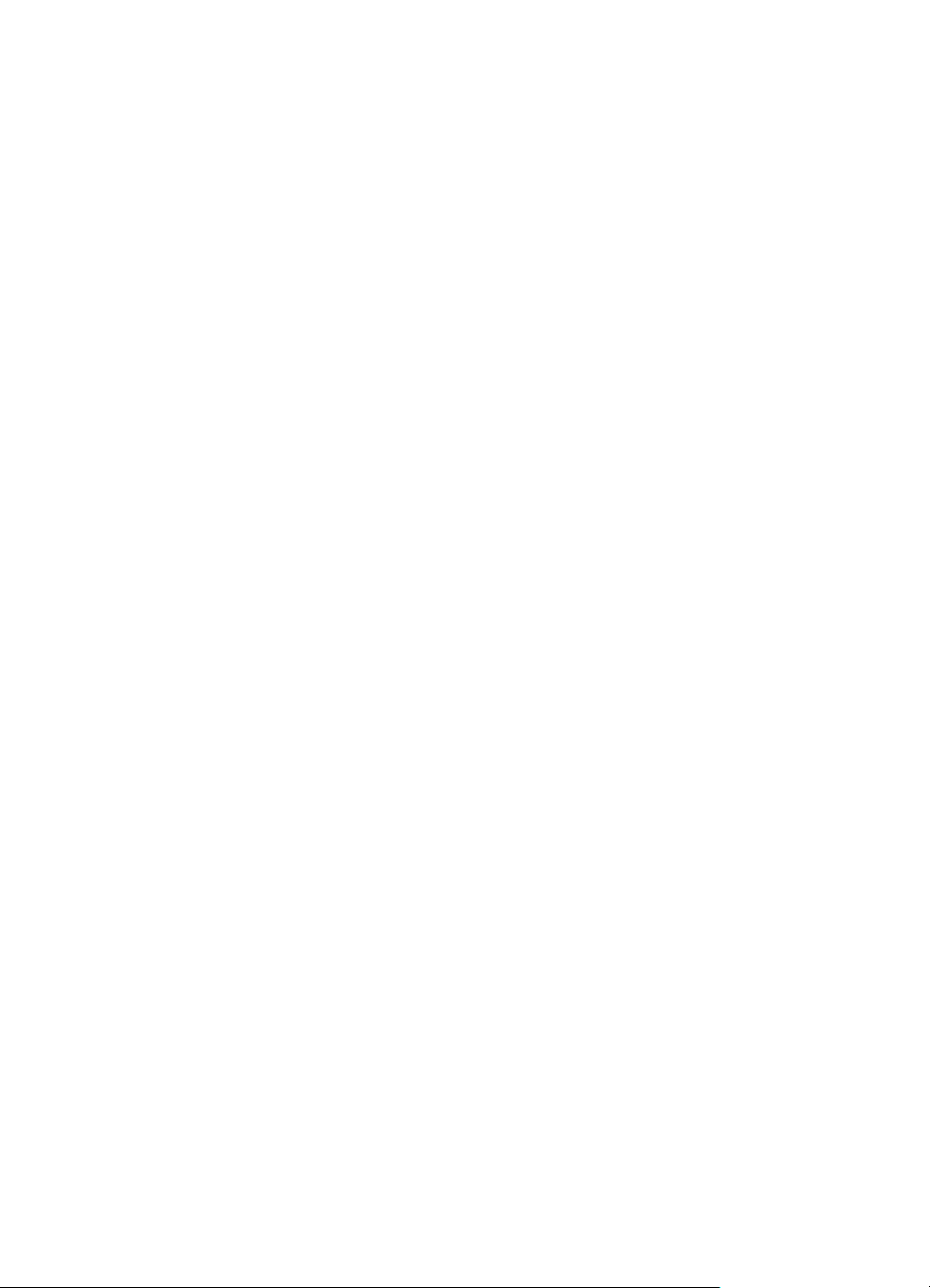
保持照片纸质量 ........................................................................................43
储存照片纸 .........................................................................................43
拿取照片纸 .........................................................................................43
7
疑难排除....................................................................................................45
打印机硬件问题 ........................................................................................45
打印问题 ...................................................................................................46
错误信息 ...................................................................................................50
纸张错误 ............................................................................................50
打印墨盒错误 .....................................................................................50
存储卡错误 .........................................................................................53
校样错误 ............................................................................................55
计算机打印错误 ..................................................................................56
8
客户服务中心 ............................................................................................57
电话联系客户服务中心 .............................................................................57
致电 ....................................................................................................58
a
技术规格....................................................................................................61
系统要求 ...................................................................................................61
打印机技术规格 ........................................................................................62
索引..................................................................................................................67
2 HP Photosmart 8100 Series
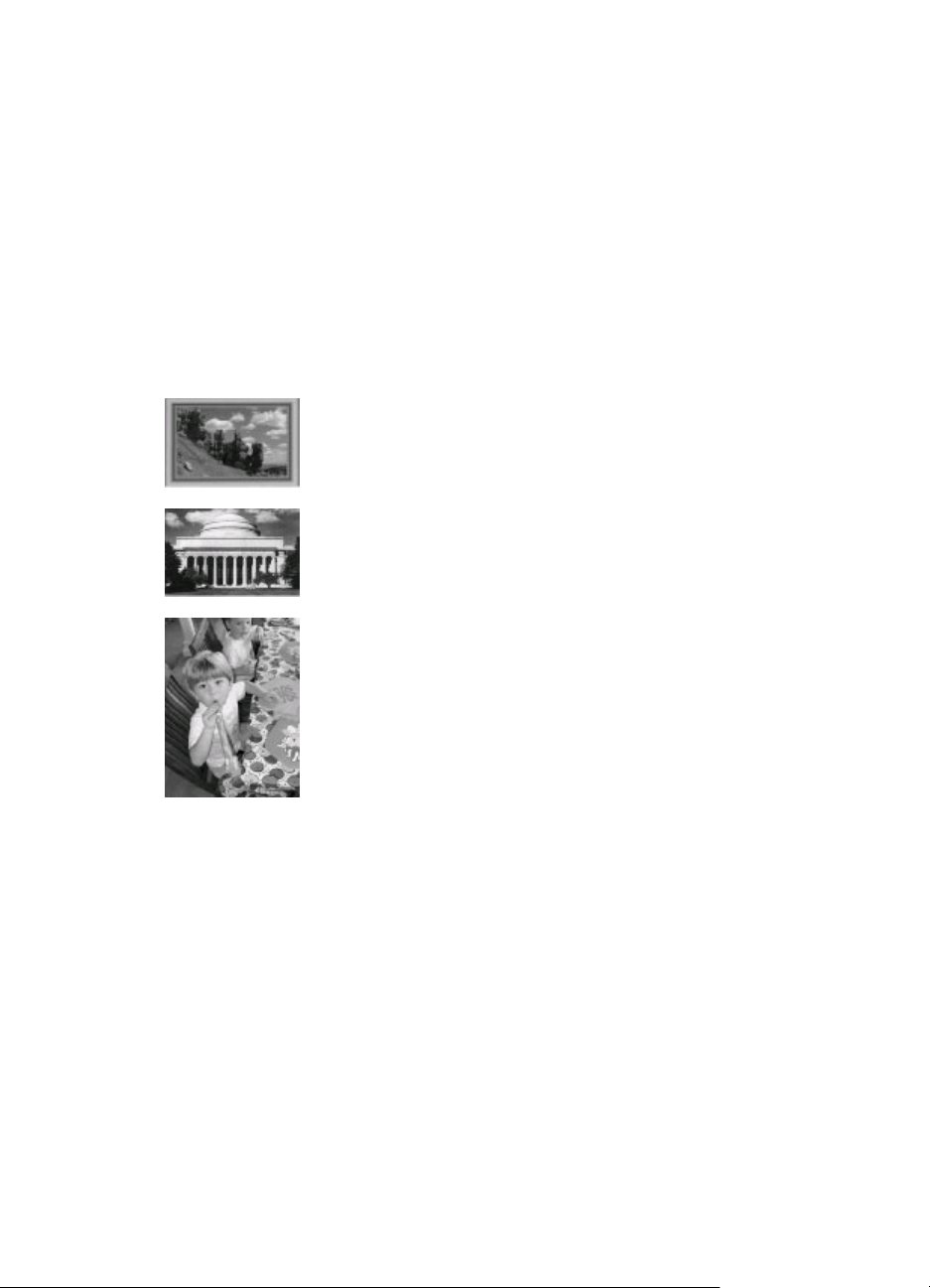
1
欢迎
感谢您购买 HP Photosmart 8100 series 打印机!使用此新款照片打印机,您
可以打印精美的照片、将照片保存到计算机并创建简单有趣的项目(使用或不
使用计算机均可)。
本指南主要介绍如何在不连接计算机的情况下进行打印。要了解如何从计算机
进行打印,请安装打印机软件并查看屏幕帮助。有关将计算机与打印机配合使
用的概述,请参见从计算机打印。有关安装软件的信息,请参见“《快速入
门》”小册子。
另外,您还将了解:
打印带有丰富多彩的定制装饰框的无边框照片。请
参见使用创意。
将您的照片转换为具有黑白、棕褐色或其他颜色效
果的古典风格作品。请参见使用创意。
通过去除红眼、增加亮度和提高对比度来提高照片
质量。请参见提高照片质量。
本打印机随附下列文档:
●
快速入门小册子:“《HP Photosmart 8100 series 快速入门》”小册子介
绍了如何安装打印机和打印机软件并打印第一张照片。
●
用户指南:“《HP Photosmart 8100 series 用户指南》”是您正在阅读的
手册。本指南说明了此款打印机的基本功能,以及如何在不连接计算机的
情况下使用打印机,并包含硬件疑难排除信息。
●
HP Photosmart 打印机帮助:屏幕“HP Photosmart 打印机帮助”说明如
何与计算机一起使用打印机,并包含软件疑难排除信息。
HP Photosmart 8100 series 用户指南
3
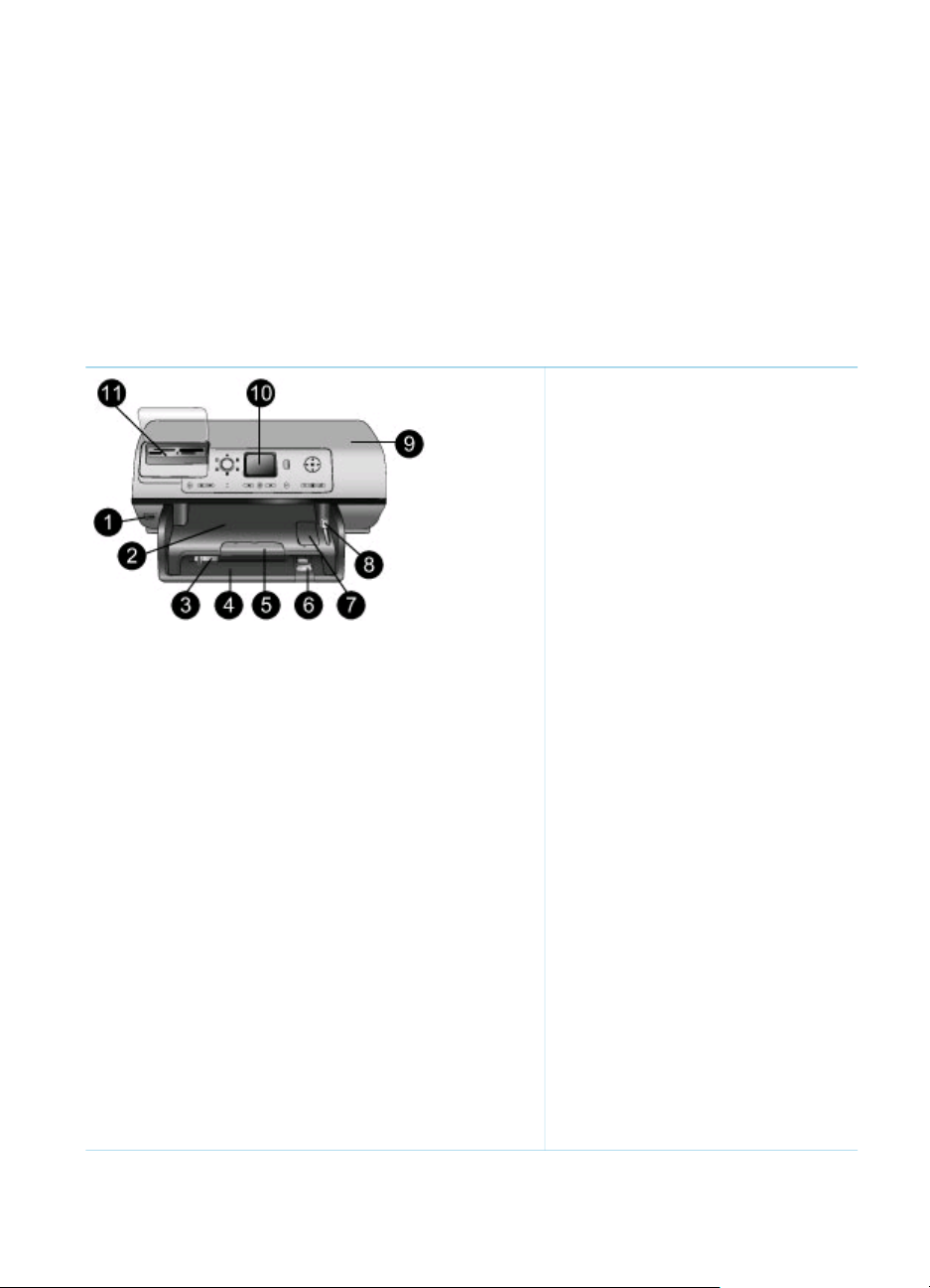
第 1 章
在计算机上安装了 HP Photosmart 打印机软件后,可以查看屏
幕“HP Photosmart 打印机帮助”:
●
Windows PC:在“开始”菜单中,选择“程序”(在 Windows XP 中,
选择“所有程序”)> “HP” > “Photosmart 320, 370, 7400, 7800, 8100,
8400, 8700 series” > “Photosmart 帮助”。
●
Macintosh:在 Finder(查找器)中选择 “Help”(帮助)> “Mac
Help”(Mac 帮助),然后选择 “Library”(库)> “HP Photosmart Printer
Help for Macintosh”(Macintosh 用 HP Photosmart 打印机帮助)。
打印机部件
打印机前部
1.
相机端口
使用此端口可将 PictBridge
数码相机连接到打印机,或插
入可选的 HP Bluetooth
打印机适配器。
2.
出纸盘
抬起该纸盘可装入小介质并清
除前面的卡纸。
3.
纸张宽度导板
调整此导板可使其紧靠主纸盘
中纸张的边缘。
4.
主纸盘
可将普通纸、投影胶片、信封
或其他介质放在此纸盘中进行
打印。
5.
出纸盘延长板
提起拉片并向外拉,使出纸盘
伸出,以便接住从打印机中送
出的纸张。
6.
纸张长度导板
调整此导板,使其紧靠主纸盘
中纸张的末端。
7.
照片纸盘
抬起出纸盘,在照片纸盘中装
入小尺寸照片纸。
8.
照片纸盘滑片
向远离自己的方向推此滑片以
装上照片纸盘。
9.
顶盖
抬起此盖可看到打印墨盒和打
印墨盒保存区并清除卡纸。
®
无线
™
4 HP Photosmart 8100 Series
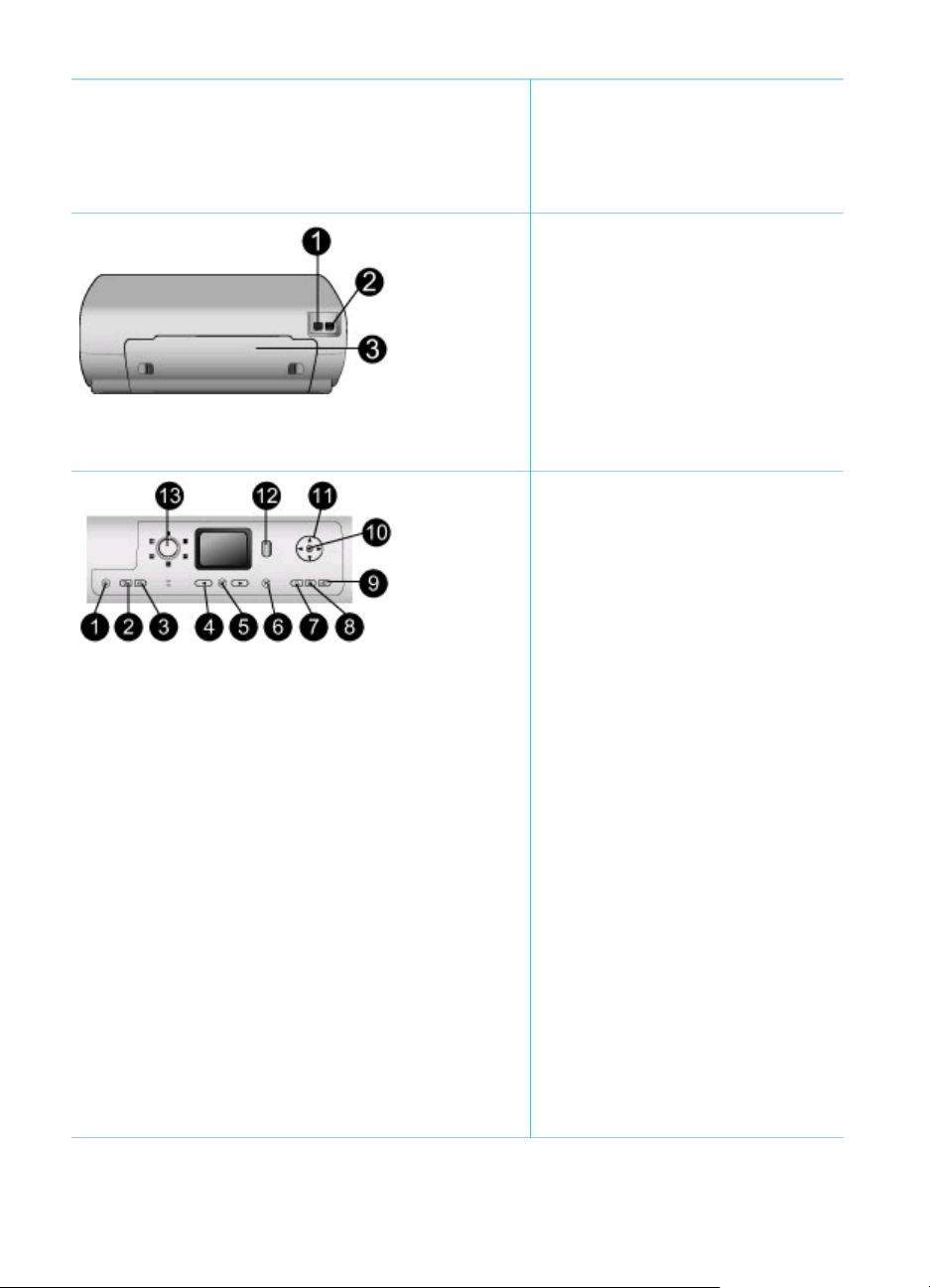
(续)
10.
打印机屏幕
使用此屏幕查看照片和菜单选
项。
11.
存储卡插槽
在这里插入存储卡。
打印机后部
1.
电源线接口
使用此端口可连接打印机附带
的电源线。
2.
USB 端口
使用此端口可将打印机连接到
计算机或 HP 直接打印数码相
机。
3.
后入口盖
取下此盖可清除卡纸。
控制面板
1.
开启
按此按钮可开启打印机或将其
置于节电模式。
2.
保存
按此按钮可将存储卡上的照片
保存到计算机。
3. HP Instant Share
按此按钮可通过电子邮件发送
照片。只有当打印机与计算机
相连时,保存和 HP Instant
Share 按钮才起作用。有关详
细信息,请参见连接。
4.
选择照片箭头
使用这些箭头在存储卡上的照
片中滚动。
5.
选择照片
使用此按钮可选择当前显示的
照片或视频帧以进行打印。
6.
取消
按此按钮可取消选择照片、退
出菜单或停止执行已经请求的
操作。
7.
缩放
按此按钮可进入“缩放”模
式、放大当前显示的照片以及
退出“最多查看 9 张”模式。
HP Photosmart 8100 series 用户指南
5
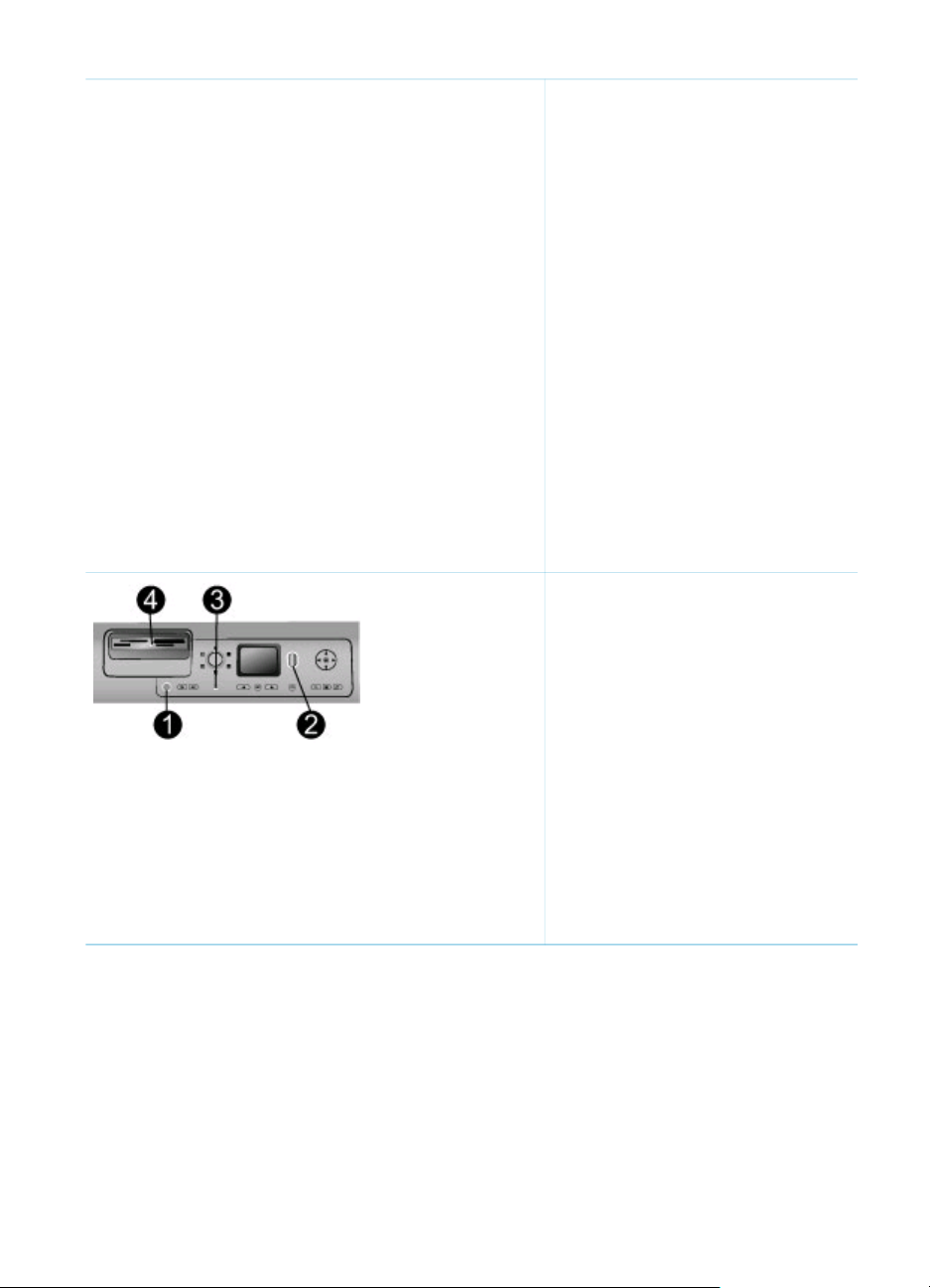
第 1 章
(续)
8.
菜单
按此按钮可查看打印机菜单。
9.
旋转
按此按钮可旋转当前显示的照
片。
10. OK
按此按钮可回答打印机屏幕上
的问题、选择菜单选项、进
入“最多查看 9 张”模式并播
放视频。
11.
导航箭头
使用这些箭头可在打印机菜单
选项中滚动、定位裁剪框并控
制视频播放的速度和方向。
12.
打印
按此按钮可打印插入的存储卡
上选定的照片。
13.
布局
旋转此盘可选择照片的打印布
局。
指示灯
1.
开启指示灯
–
亮起 — 电源开启
–
熄灭 — 打印机处于节电
模式
2.
状态指示灯
–
亮起(绿色)— 电源开
启,打印机未打印
–
熄灭 — 打印机处于节电
模式
–
绿色闪烁 — 打印机正在
打印
–
红色闪烁 — 打印机需要
关注
6 HP Photosmart 8100 Series
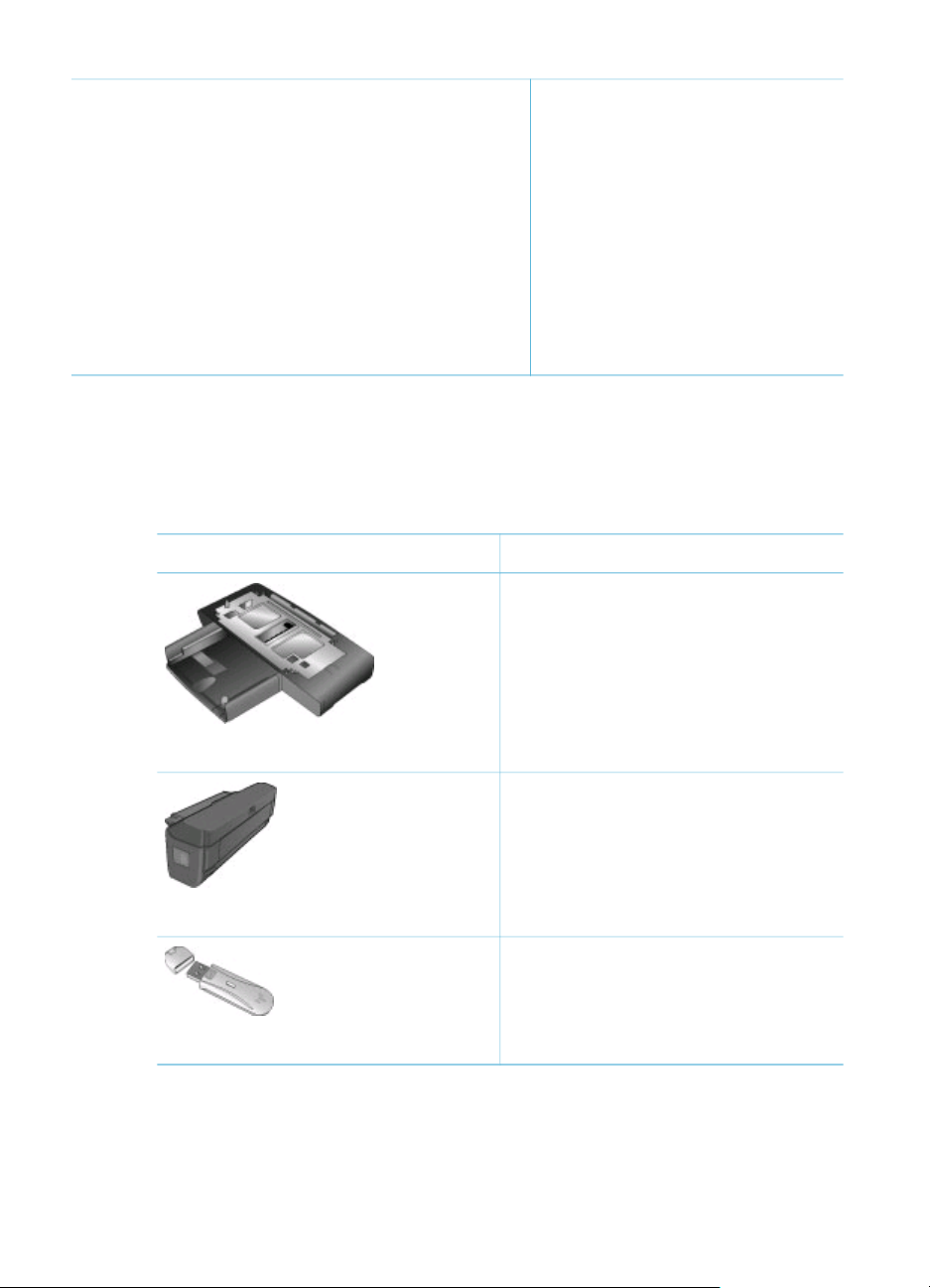
(续)
可提供的附件
HP Photosmart 8100 series 打印机有几个可增加其使用方便性的附件。这些附
件的外观可能与手册中的图示有所不同。 这些附件并非在所有国家/地区都提
供。
3.
纸盘指示灯
–
–
4.
存储卡指示灯
–
–
–
照片纸盘指示灯亮起 —
已装上照片纸盘
主纸盘指示灯亮起 — 已
装上主纸盘
亮起 — 存储卡正确插入
熄灭 — 未插入存储卡
闪烁 — 存储卡与打印机
或计算机之间正在传输信
息
附件名称
250 张纸盘
双面打印附件
HP Bluetooth® 无线打印机适配器
说明
250 张纸盘可增加打印机的纸张容
量,并可使您用更少的时间监视打印
作业。(型号:Q3447A)
在纸张的双面上打印。可为您节省资
金(双面打印可降低纸张消耗),并
且使大文档更易于管理。(型号:
Q5712A)
HP Bluetooth® 无线打印机适配器可
插入打印机前面的相机端口中,从而
使您可以使用 Bluetooth 无线技术进
行打印。(型号:Q3395A)
HP Photosmart 8100 series 用户指南
7
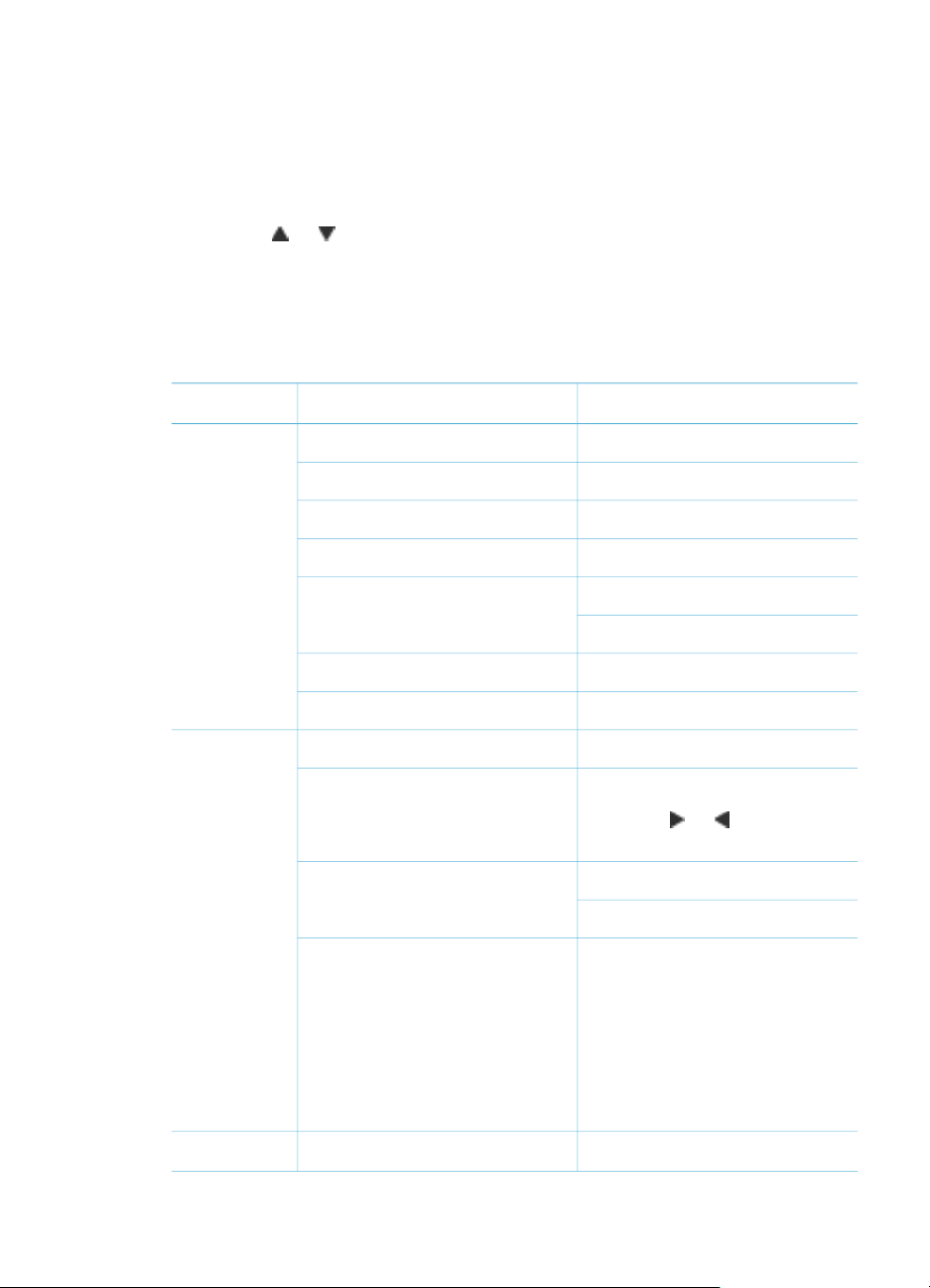
第 1 章
打印机菜单
按菜单可访问打印机菜单。如果正在查看子菜单,则按菜单可返回主打印机菜
单。
浏览打印机菜单:
●
按导航
项为灰色。
●
按 OK 可打开菜单或选择选项。
●
按取消可退出当前菜单。
打印机菜单结构
顶级菜单
或 在打印机屏幕上显示的菜单选项中滚动。不可访问的菜单选
子菜单/选项 次级子菜单/选项
打印选项 打印全部
打印校样
扫描校样
视频动作打印
打印范围 选择范围的开始:
打印索引页
打印新照片
编辑 去除红眼
照片亮度 照片亮度:
添加边框 选择图案:
添加颜色效果 选择颜色效果:
选择范围的结束:
(按导航
或 可增加或降
低照片亮度。)
选择颜色:
●
黑白
●
棕褐色
●
古董色
●
无效果(默认)
颜色效果不影响使用添加边框
选项创建的装饰框。
工具
8 HP Photosmart 8100 Series
最多查看 9 张
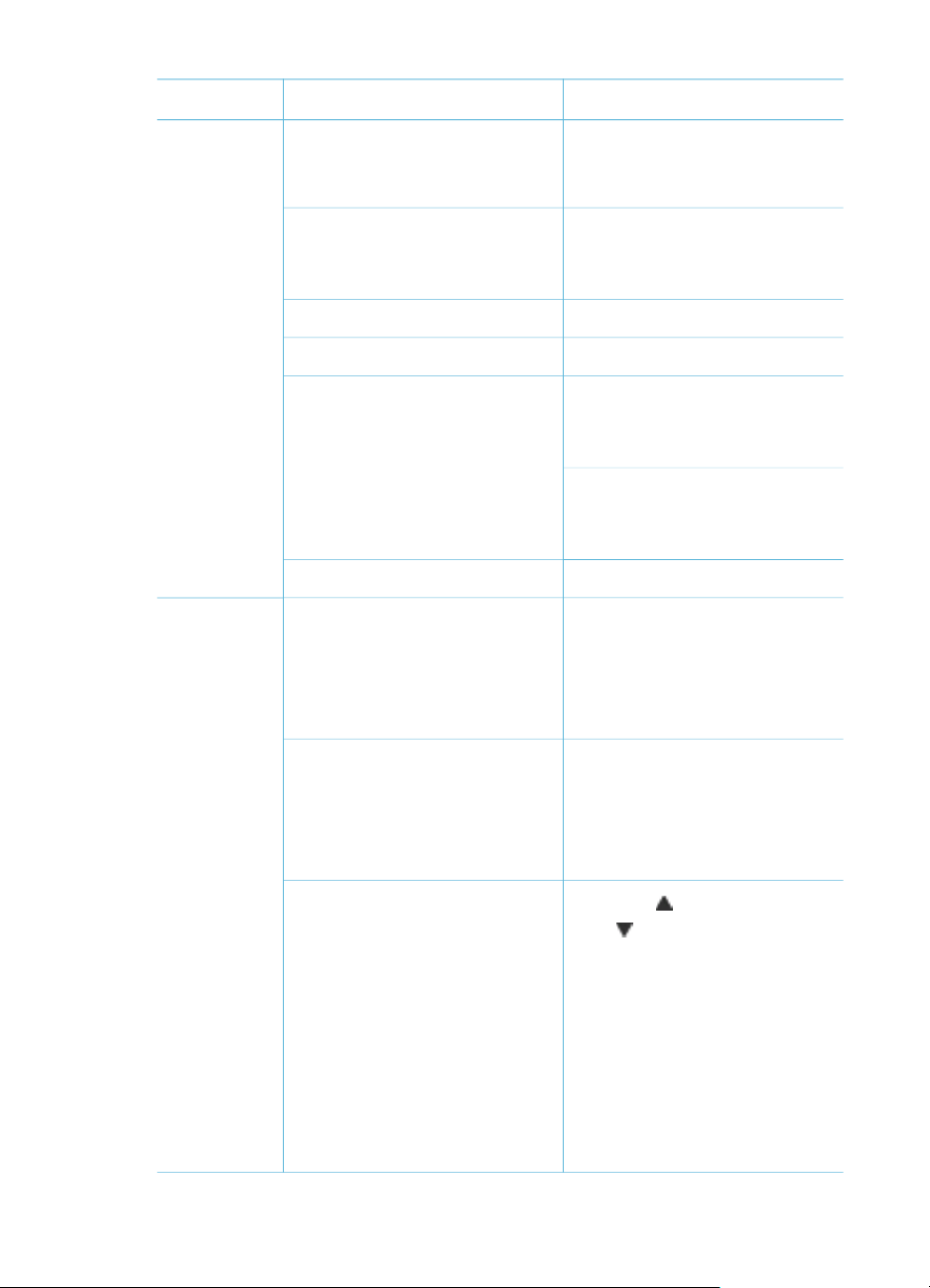
打印机菜单结构 (续)
顶级菜单
子菜单/选项 次级子菜单/选项
Bluetooth
放映幻灯片
按 OK 可暂停或继续放映幻灯
片;按取消可停止放映幻灯
片。
打印质量 打印质量:
●
最佳(默认)
●
正常
打印样本页
打印测试页
清洁墨盒 是否继续进行第二级清洁
●
是
●
否
是否继续进行第三级清洁?
●
是
●
否
校准墨盒
设备地址 设备地址:
(有些具有 Bluetooth 无线技
术的设备,需要您输入它们尝
试寻找的设备的地址。此菜单
选项将显示出设备地址。)
?
设备名称 设备名称:
密钥
HP Photosmart 8100 series 用户指南
(您可以选择一个打印机设备
名称,当其他具有 Bluetooth
无线技术的设备找到此打印机
时,此设备名称会出现。)
(按导航 将数字增加 1;按
导航
将数字减少 1。按 OK
移动到下一个数字。)
(您可为打印机指定一个
Bluetooth 数字密钥。这样,
如果打印机 Bluetooth 安全等
级被设置为高,则尝试定位该
打印机的 Bluetooth 无线技术
设备的用户必须输入该密钥才
可以打印。默认密钥为
0000。)
9
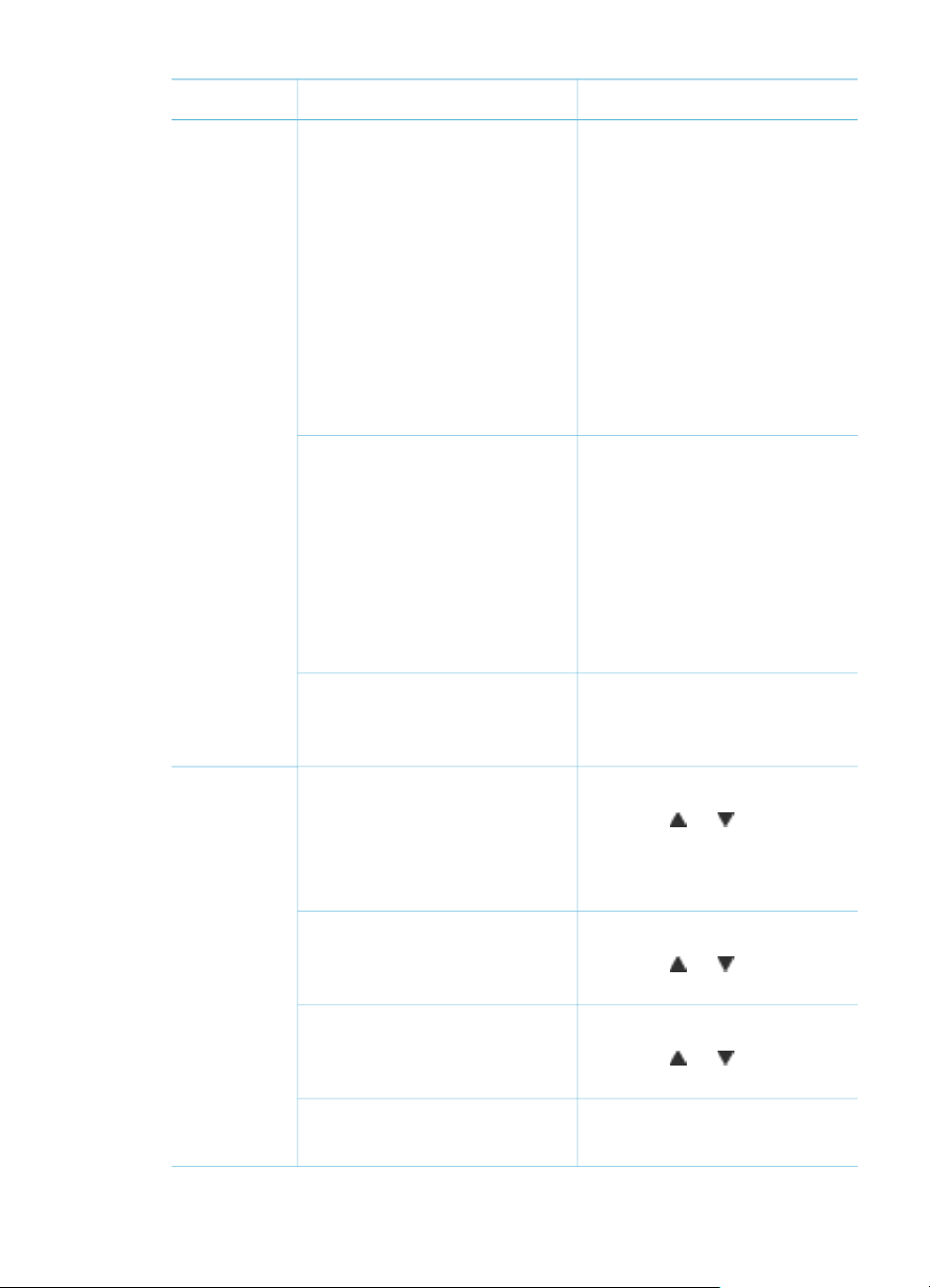
第 1 章
打印机菜单结构 (续)
顶级菜单
子菜单/选项 次级子菜单/选项
可访问性 可访问性:
安全等级 安全等级:
●
任何人都可看到
●
看不到
将可访问性设置为看不到
时,只有那些知道设备地
址的设备才可以打印到该
打印机上。
(通过更改此可访问性选项,
可以将具有 Bluetooth 技术的
打印机设置为对其他
Bluetooth 无线技术设备可见
或不可见。)
●
高
(打印机需要其他
Bluetooth 无线技术设备的
用户输入打印机密钥)
●
低
(打印机不需要其他
Bluetooth 无线技术设备的
用户输入打印机密钥)
复位 Bluetooth 选项 复位 Bluetooth 选项:
●
是
●
否
帮助 墨盒 打印墨盒帮助:
(按导航
或 在可用于该
打印机的 HP 打印墨盒中滚
动,然后按 OK 查看如何装入
墨盒)
照片尺寸 照片尺寸帮助:
(按导航
或 在可用的照
片尺寸中滚动)
装入纸张 装入纸张帮助:
(按导航
或 在有关装入
纸张的信息中滚动)
卡纸 卡纸帮助:
(选择以查看如何清除卡纸)
10 HP Photosmart 8100 Series
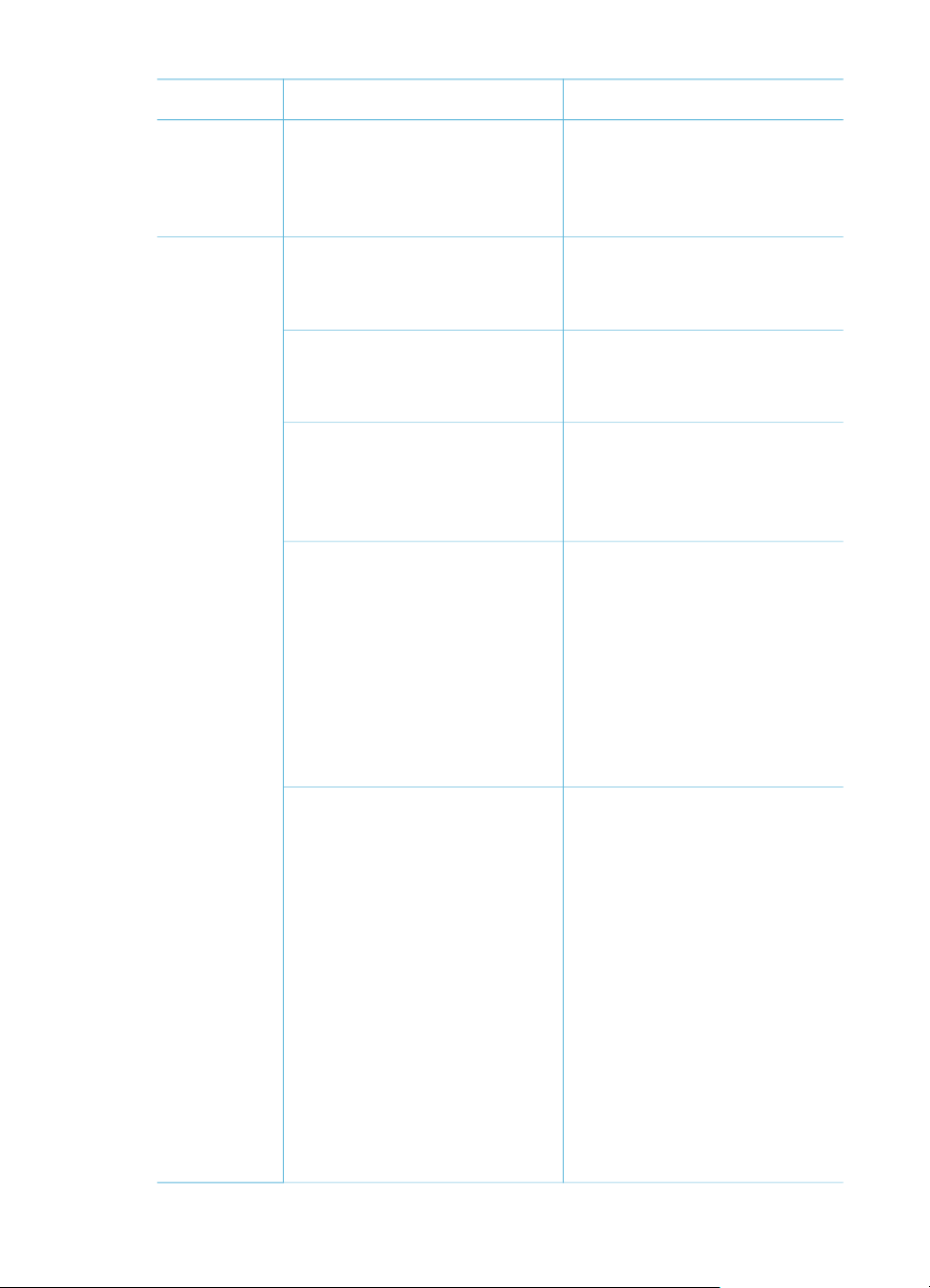
打印机菜单结构 (续)
顶级菜单
子菜单/选项 次级子菜单/选项
相机连接 相机连接帮助:
(选择以查看打印机上连接
PictBridge 兼容数码相机的位
置)
首选项
SmartFocus
SmartFocus:
●
打开(默认)
●
关闭
数字闪光 数字闪光:
●
打开
●
关闭(默认)
日期/时间 日期/时间标记:
●
日期/时间
●
仅显示日期
●
关闭(默认)
彩色空间 选择彩色空间:
● sRGB
● Adobe RGB
●
自动选择(默认)
默认的自动选择选项指定打印
机使用 Adobe RGB 彩色空间
(如果有)。如果没有
Adobe RGB,则打印机默认
为选择 sRGB。
护照照片模式 护照照片模式:
●
打开
●
关闭(默认)
选择尺寸:
如果选择打开,则打印机提示
您选择护照照片尺寸。护照模
式指定打印机将所有照片按照
选定的尺寸进行打印。每页包
含一张照片。但是,如果指定
打印若干份相同的照片,则它
们都会印在同一页上(如果有
足够的地方)。
在将用护照照片模式打印的照
片进行层叠放置之前,必须将
它们晾置一夜。
HP Photosmart 8100 series 用户指南
11
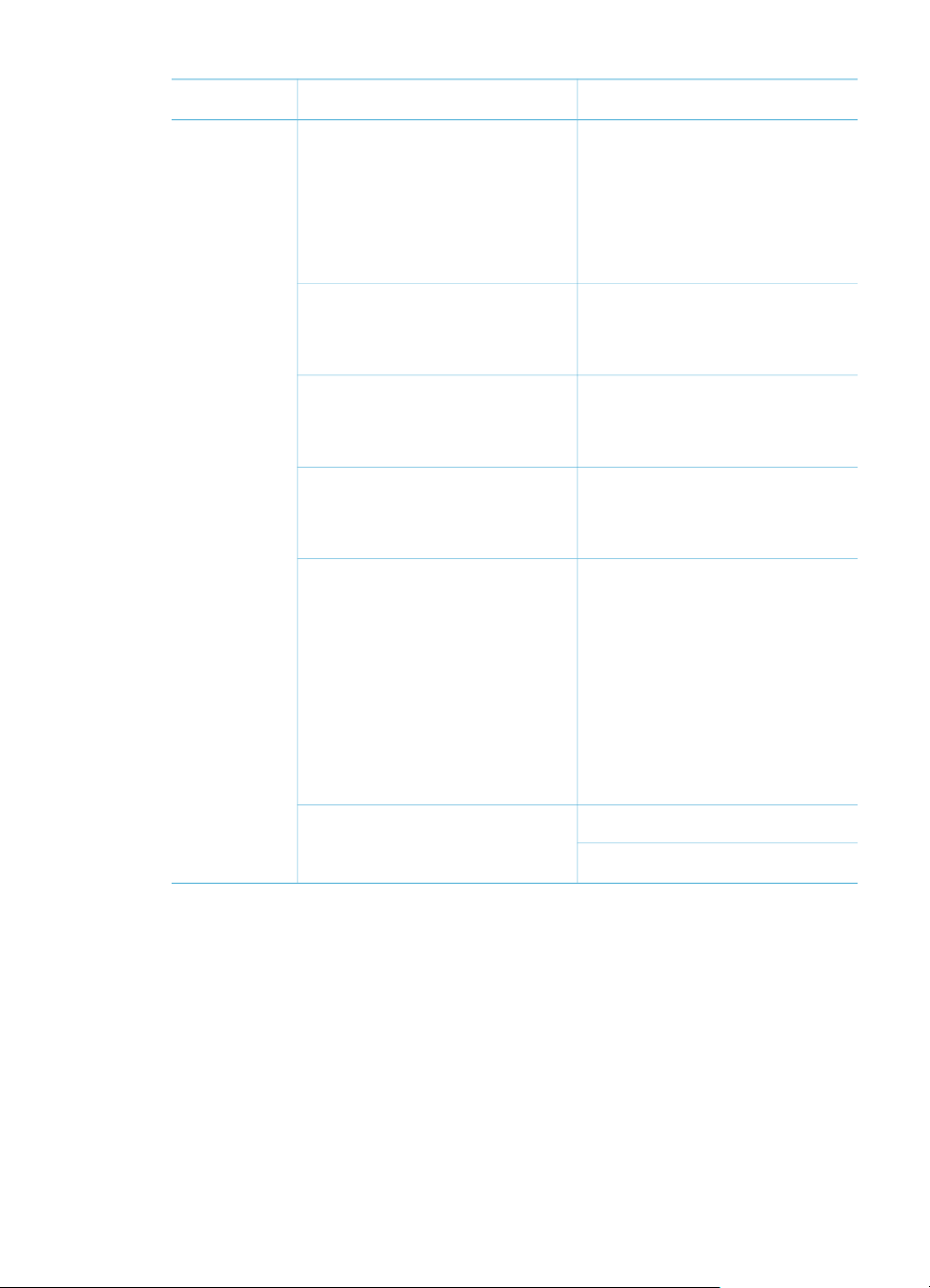
第 1 章
打印机菜单结构 (续)
顶级菜单
子菜单/选项 次级子菜单/选项
选择纸盘 选择要使用的纸盘:
纸张检测 自动检测纸张:
预览动画 预览动画:
视频增强 视频打印增强:
恢复默认值 恢复原始出厂首选项:
●
前面(未安装后面纸盘时
的默认值)
●
后面
●
每次均询问(安装了后面
纸盘时的默认值)
●
打开(默认)
●
关闭
●
打开(默认)
●
关闭
●
打开
●
关闭(默认)
●
是
●
否
除选择语言和选择国家/地区
(在首选项菜单中的语言下
面)和 Bluetooth 设置(在主
打印机菜单中的 Bluetooth 下
面)外,恢复所有菜单项的出
厂设置。
语言 选择语言:
选择国家/地区:
12 HP Photosmart 8100 Series
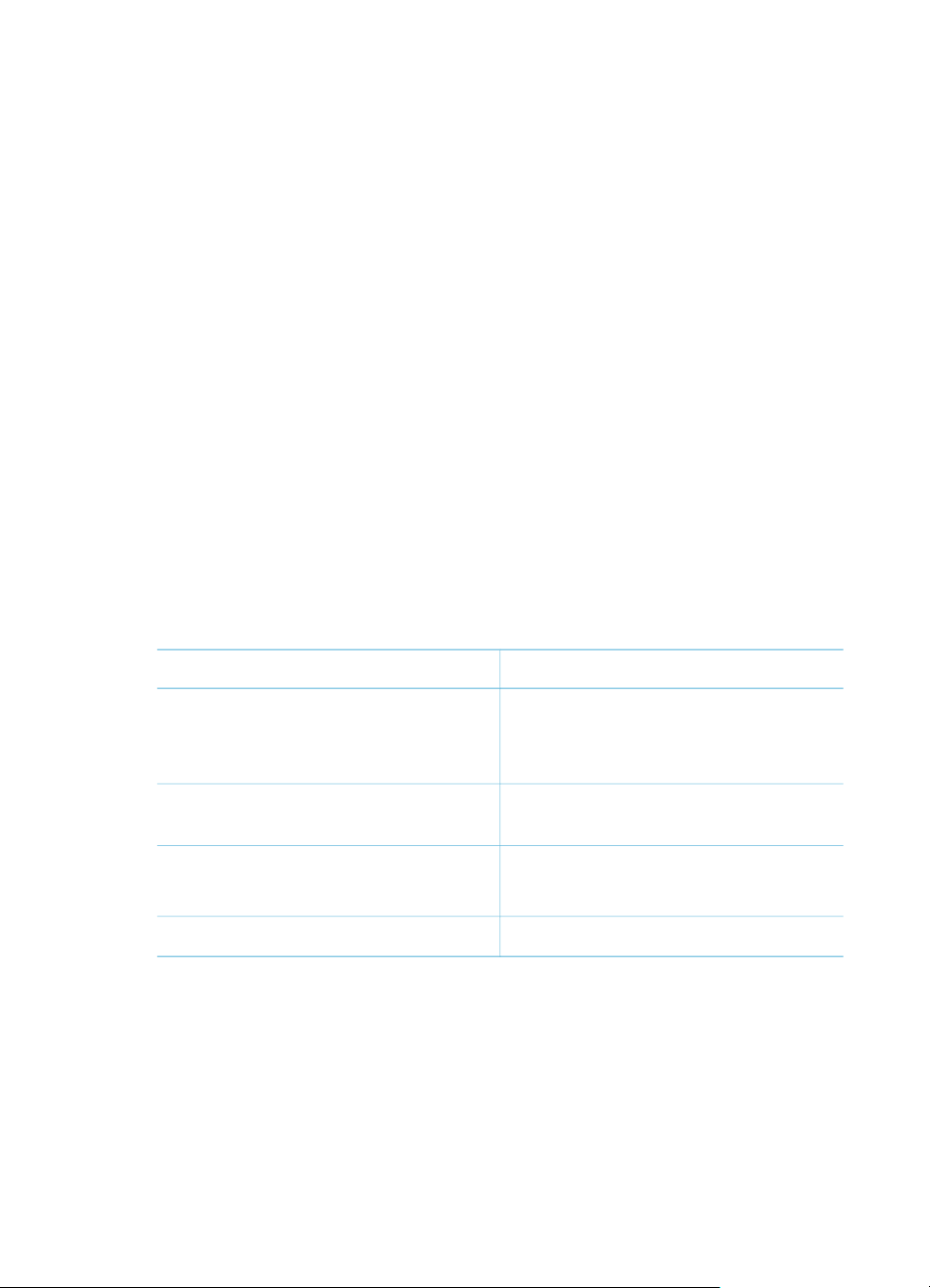
2
准备打印
开始打印前,您应熟悉三个简单步骤:
●
装入纸张
●
装入打印墨盒
●
插入存储卡
插入存储卡前,必须要装入纸张和打印墨盒。
装入纸张
了解如何为您的打印任务选择正确的纸张,以及如何将纸张装入正确的纸盘中
进行打印。
选择正确的纸张
要获得可用的 HP 喷墨打印纸的列表,或是要购买耗材,请访问:
●
www.hpshopping.com(美国)
●
www.hp.com/go/supplies(欧洲)
●
www.hp.com/jp/supply_inkjet(日本)
●
www.hp.com/paper(亚太地区)
要获得最佳打印效果,请选择以下高质量 HP 照片纸。
要打印
高质量、耐久的打印件和扩印件 HP 超高级照片纸
来自扫描仪和数码相机的中等或高分
辨率的图像
非正式照片和商业照片 HP 照片纸
文本文档、草稿、测试和校准页 HP 高级喷墨打印纸
使纸张保持良好状态以便打印:
●
将照片纸储存在原始包装中,或放入可重新封装的塑料袋中。
●
将纸张平放于凉爽、干燥的位置。 如果纸张边角卷曲,则将纸张放在一个
塑料袋中并轻轻地朝卷曲的相反方向弯曲,直到纸张恢复平整。
●
拿取照片纸的边缘以免留下污迹。
HP Photosmart 8100 series 用户指南
使用的纸张
(在某些国家/地区也称为“不褪色照
片纸”。)
HP 高级照片纸
HP 常用照片纸
13
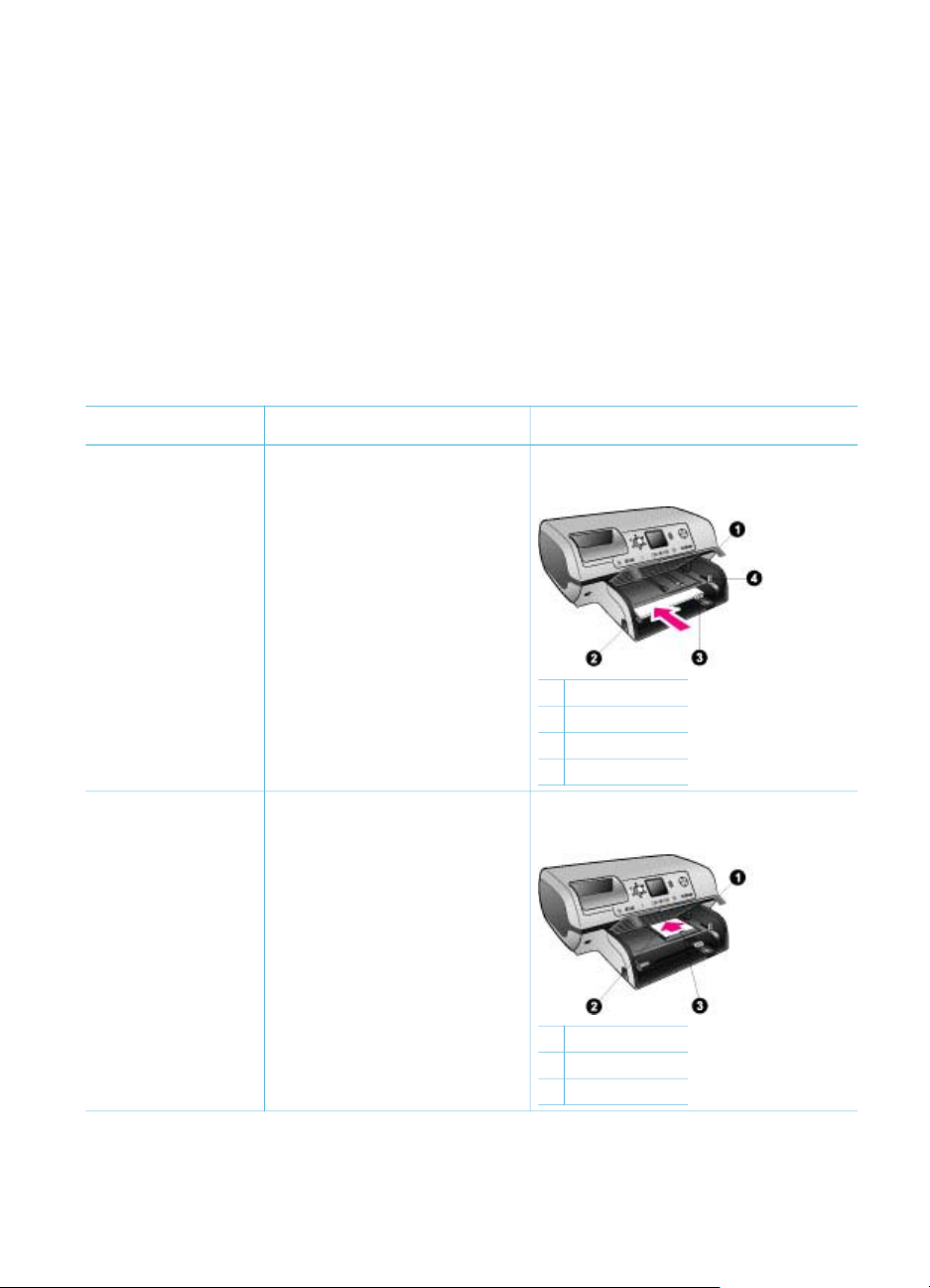
第 2 章
装入纸张
装入纸张的提示:
●
您可以在各种尺寸的纸张上打印照片和文档,从 76x127 毫米(3x5 英寸)
到 216x356 毫米(8.5x14 英寸)的纸,以及 216 毫米(8.5 英寸宽)的条
幅纸。
●
装入纸张前,滑出纸张宽度和长度导板以便为纸张留出空间。装入纸张
后,调节导板使其紧靠纸张的边缘,同时使纸张保持平整。
●
一次只能装入同一类型和尺寸的纸张。请勿在主进纸盘或照片纸盘中混用
不同类型或尺寸的纸张。
●
装入纸张后,拉出出纸盘延长板以接住打印出的纸张。这样可防止打印出
的页面从出纸盘中掉落。
参考下表中的说明将常用尺寸的纸张装入打印机。
纸张类型
●
Letter 或 A4
纸
●
投影胶片
●
20x25 厘米
(8x10 英
寸)照片纸
●
10x15 厘米
(4x6 英寸)
照片纸
●
索引卡
●
Hagaki 卡
●
L 尺寸卡
装入方法 装入的纸盘
1.
提起出纸盘。
2.
打印面朝下装入普通
主纸盘
纸、照片纸或投影胶
片。检查以确定纸叠未
高过纸张长度导板的顶
部。
3.
向您自己拉动照片纸盘
滑片,直到它停止。主
纸盘指示灯亮起,表示
主纸盘中的纸张将用于
下一个打印作业。
4.
放下出纸盘。
1.
提起出纸盘。
2.
打印面朝下装入纸张。
1
出纸盘
2
纸张宽度导板
3
纸张长度导板
4
照片纸盘滑片
照片纸盘
如果使用带裁边的纸,
请以裁边最后送入的方
式放入纸张。
3.
放下出纸盘。
4.
向您的前方推动照片纸
盘滑片,直到它停止。
照片纸盘指示灯亮起,
表示照片纸盘中的纸张
将用于下一个打印作
业。
1
出纸盘
2
纸张宽度导板
3
纸张长度导板
14 HP Photosmart 8100 Series
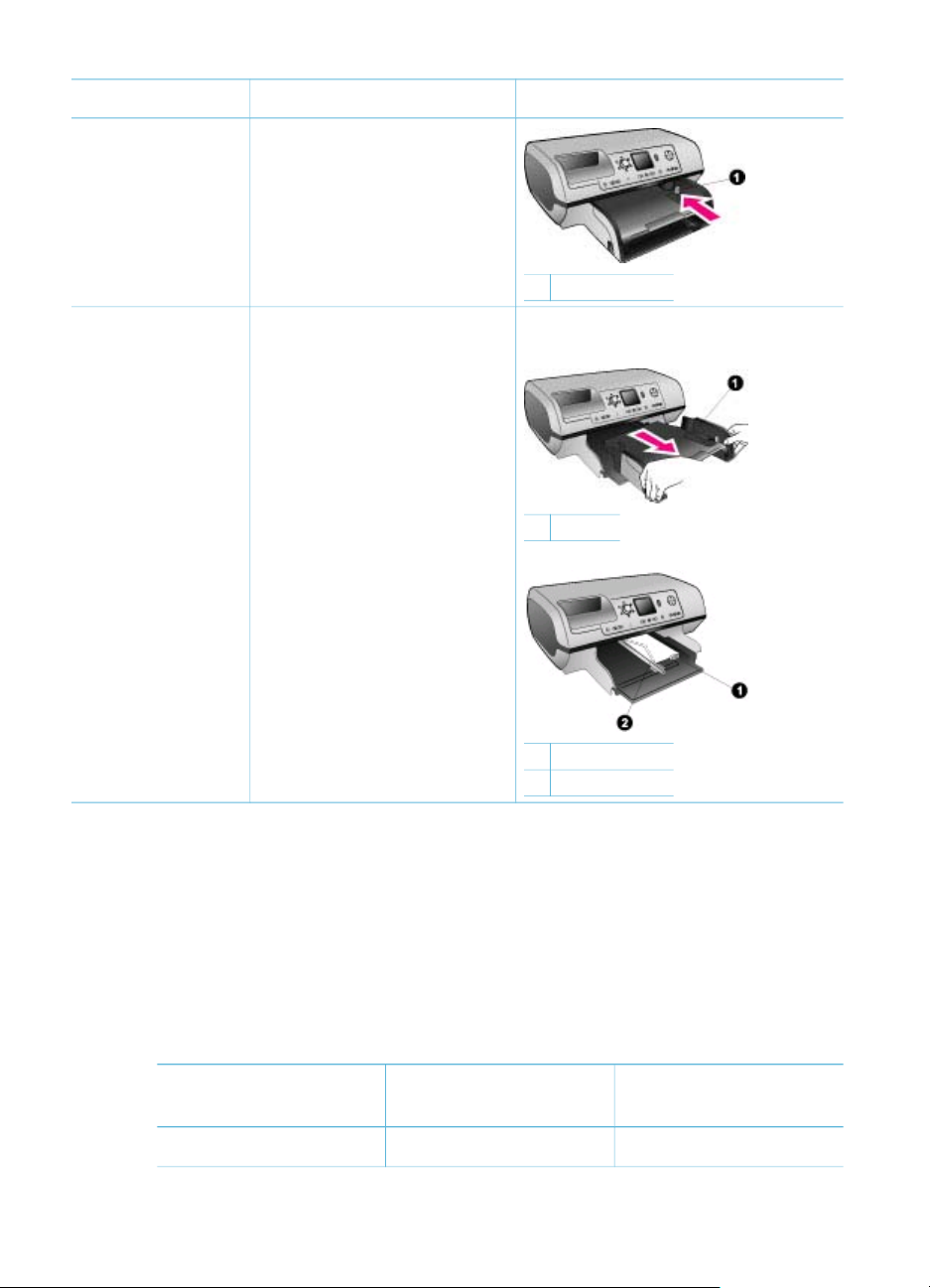
(续)
纸张类型 装入方法 装入的纸盘
1
照片纸盘滑片
●
13x18 厘米
(5x7 英寸)
照片纸
●
信封
装入打印墨盒
HP Photosmart 8100 series 打印机可以打印彩色和黑白照片。HP 提供多种打
印墨盒,您可从中选择最适合于您的项目的墨盒。封底上列出了可用于本打印
机的墨盒的编号。
为获得最佳打印效果,HP 建议仅使用 HP 打印墨盒。装入没有在此表中列出
的打印墨盒,可能会使打印机的保修失效。
1.
按住两侧的按钮并将纸
盘向您自己拉动,卸下
出纸盘。
2.
打印面朝下装入照片
纸。
正面朝下、封口朝左装
入信封。将封口折入信
封内,以避免发生卡
纸。
3.
重新放好出纸盘。
4.
向您自己拉动照片纸盘
滑片,直到它停止。主
纸盘指示灯亮起,表示
主纸盘中的纸张将用于
下一个打印作业。
主进纸盘
1
出纸盘
1
纸张长度导板
2
纸张宽度导板
使用正确的打印墨盒
要打印
…
全彩照片 HP 三色 #855 或 #857 HP 照片 #858
HP Photosmart 8100 series 用户指南
将此打印墨盒装入左侧
小隔间
将此打印墨盒装入右侧
小隔间
15
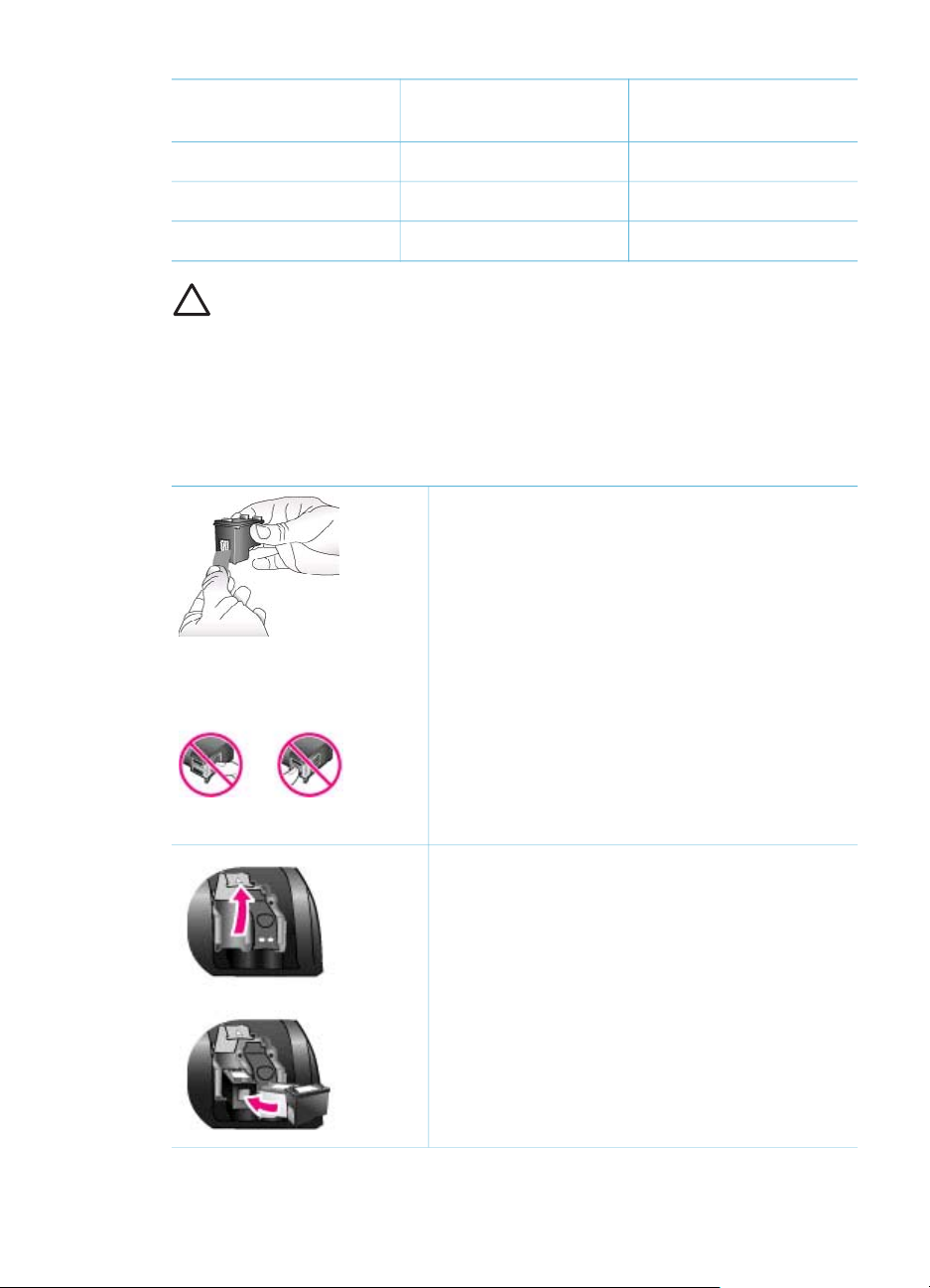
第 2 章
使用正确的打印墨盒 (续)
要打印… 将此打印墨盒装入左侧
小隔间
将此打印墨盒装入右侧
小隔间
黑白照片 HP 三色 #855 或 #857 HP 灰色照片 #100
棕褐色或古董色照片 HP 三色 #855 或 #857 HP 照片 #858
文本和彩色线条画 HP 三色 #855 或 #857 HP 黑色 #853
小心 检查所使用的打印墨盒是否正确。另外请注意,HP 建议不要调整
或重新灌注 HP 墨盒。调整或重新灌注 HP 墨盒所导致的损坏不在
HP 保修范围之内。
为获得最佳打印质量, HP 建议在盒上标记的日期之前安装所有零售打印墨
盒。
装入或更换打印墨盒
准备打印机和墨盒
1.
确保电源已开启,并且已经从打印机中取出
硬纸板。
2.
提起打印机的主盖。
3.
撕掉两个墨盒上的亮粉色胶带。
请勿接触墨水喷嘴或铜色触点,也不要将胶带
撕掉粉色胶带
重新贴到墨盒。
请勿触摸此处
装入墨盒
1.
更换墨盒时,向下按并向外拉动墨盒小隔间
盖以将其打开,然后将墨盒拉出。
2.
墨盒标签上的符号应与正确的隔间相对应。
标签朝上握住墨盒,将其略微倾斜地滑入小
隔间,使铜色触点先进入。推动墨盒,直至
其卡入到位。
3.
合上墨盒小隔间盖。
4.
如果需要,请重复前面的步骤安装第二个墨
盒。
5.
安装完墨盒后,合上主盖。
16 HP Photosmart 8100 Series
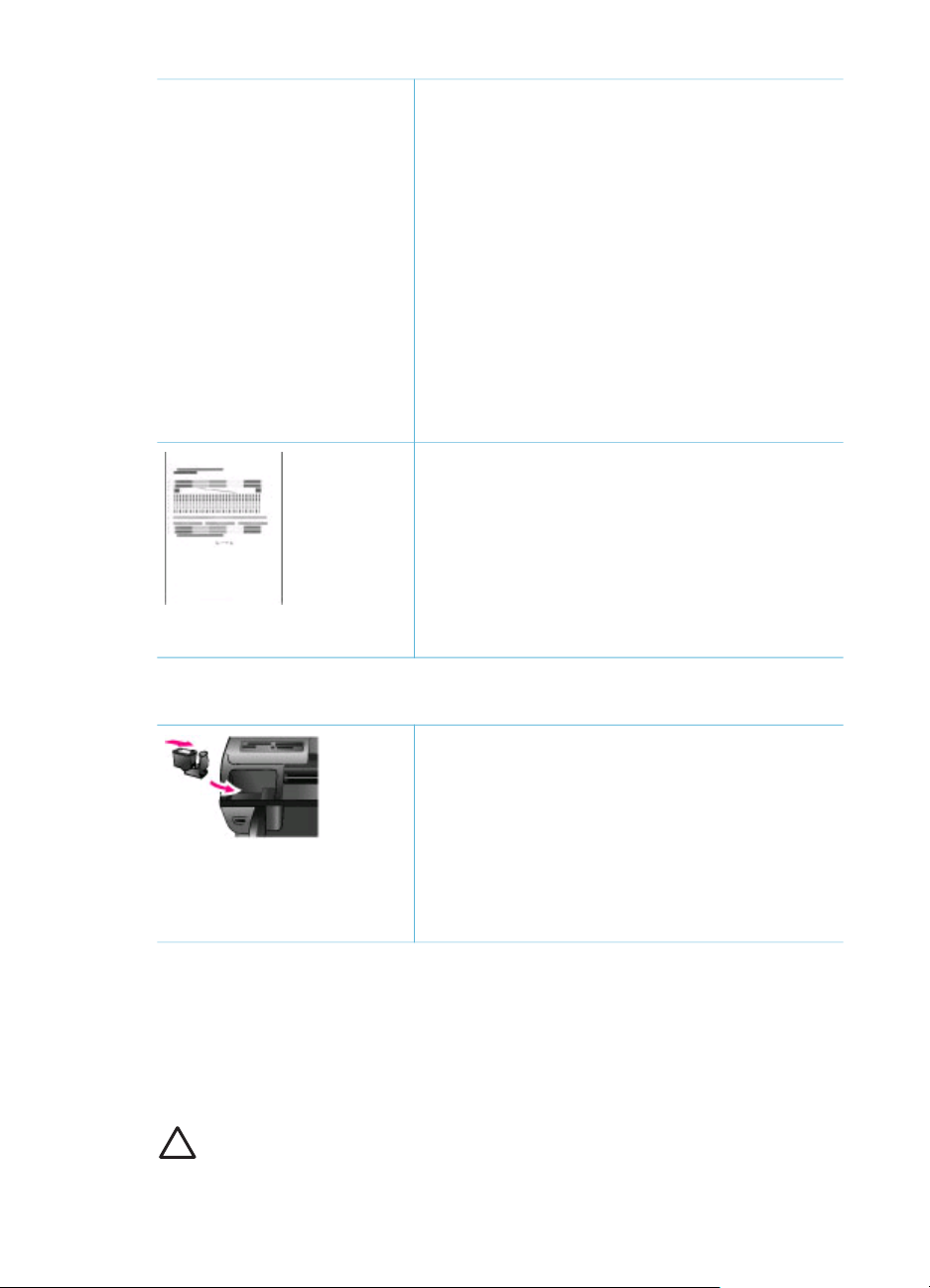
装入或更换打印墨盒 (续)
要使打印机正常工作,您必须安装两个墨盒。
提示 墨水备份打印模式可以让用户在一个墨盒
出现故障或墨水耗尽的情况下,仍然可进行打
印。取出墨盒并合上主盖可进入墨水备份打印
模式。打印机会继续打印,但打印速度较慢且
打印质量不佳。会出现一条信息,提醒您打印
机正处于墨水备份打印模式。请尽快更换墨
盒。
打印机的闲置屏幕上出现两个显示每个墨盒的
大约墨水量的图标(100%、75%、50%、
25% 和接近用尽)。如果安装的一个或两个墨
盒不是 HP 正品墨盒,则将不显示墨水量图
标。
每次安装或更换打印墨盒时,都将出现一条信
息,提示您打印校准页。这可确保高质量的打
印输出。
校准墨盒
1.
在进纸盘中装入纸张。
2.
按照屏幕上的说明完成墨盒校准。
请参见校准打印墨盒。
不使用打印墨盒时
插入存储卡
使用数码相机拍完照片后,可以从相机中取出存储卡并将其插入打印机中,以
查看并打印照片。打印机可读取下列类型的存储卡:CompactFlash
Memory Stick、Microdrive
SmartMedia
HP Photosmart 8100 series 用户指南
™
和 xD-Picture Card™。
小心 使用任何其他类型的存储卡可能会损坏存储卡和打印机。
任何时候从打印机中取出打印墨盒后,请将其
存放在打印墨盒保护器中(如果有)。墨盒保
护器可防止墨水变干。不正确地储存打印墨盒
会导致墨盒出现故障。
➔
要将墨盒插入墨盒保护器,请将其略微倾斜
地滑入保护器,然后将它牢固地卡入到位。
将墨盒装入墨盒保护器后,可将保护器放在打
印机内顶盖下面的保存区中。
™
、MultiMediaCard™、Secure Digital™、
™
、
17
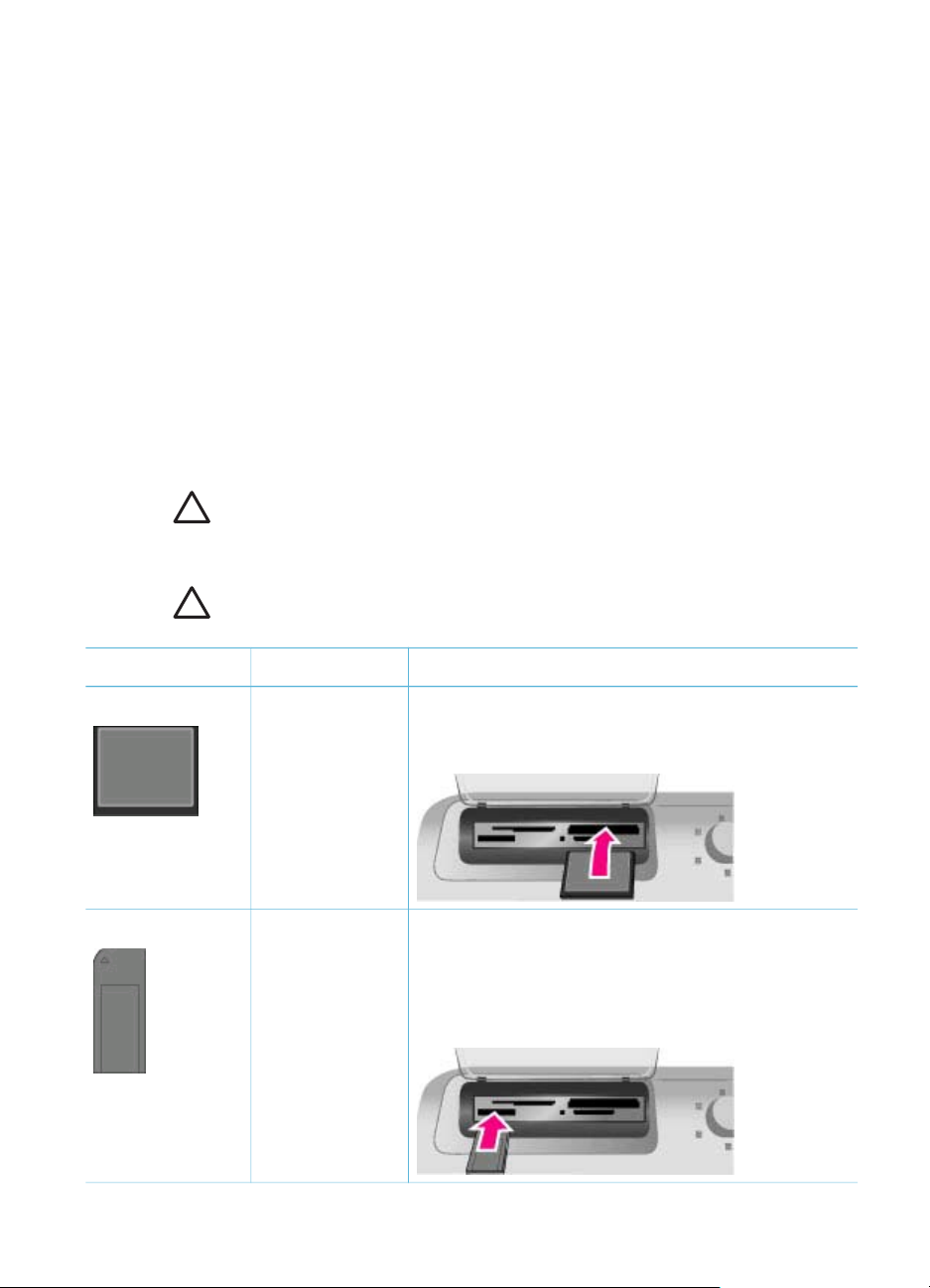
第 2 章
要想了解将照片从数码相机传输到打印机的其他方法,请参见连接。
支持的文件格式
打印机可以直接从存储卡识别并打印以下格式的文件:JPEG、未压缩 TIFF、
AVI(JPEG 压缩)、QuickTime(JPEG 压缩)和 MPEG-1。如果数码相机以
其他文件格式保存照片和视频剪辑,请将这些文件保存到计算机并使用软件应
用程序进行打印。有关详细信息,请参见屏幕“HP Photosmart 打印机帮
助”。
插入存储卡
在下表中找到存储卡,并按照说明将其插入打印机中。
原则:
●
一次只插入一张存储卡。
●
将存储卡轻轻推入打印机,直到不能移动。存储卡不会完全插入打印机;
不要强行插入。
小心 以其他方式插入存储卡可能会损坏存储卡和打印机。
正确插入存储卡后,存储卡指示灯将闪烁,然后变为稳定的绿色。
小心 请勿在存储卡指示灯闪烁时取出存储卡。有关详细信息,请参见
取出存储卡。
存储卡
CompactFlash
插槽 如何插入存储卡
右上方插槽
●
正面标签朝上,如果标签上有箭头,箭头应指
向打印机
●
将具有金属针孔的一边先插入打印机
Memory Stick
左下方插槽
●
缺角位于左侧
●
金属触点朝下
●
如果使用 Memory Stick Duo
Stick PRO Duo
™
存储卡,请在将卡插入打印
™
或 Memory
机前先连接存储卡随附的适配器。
18 HP Photosmart 8100 Series
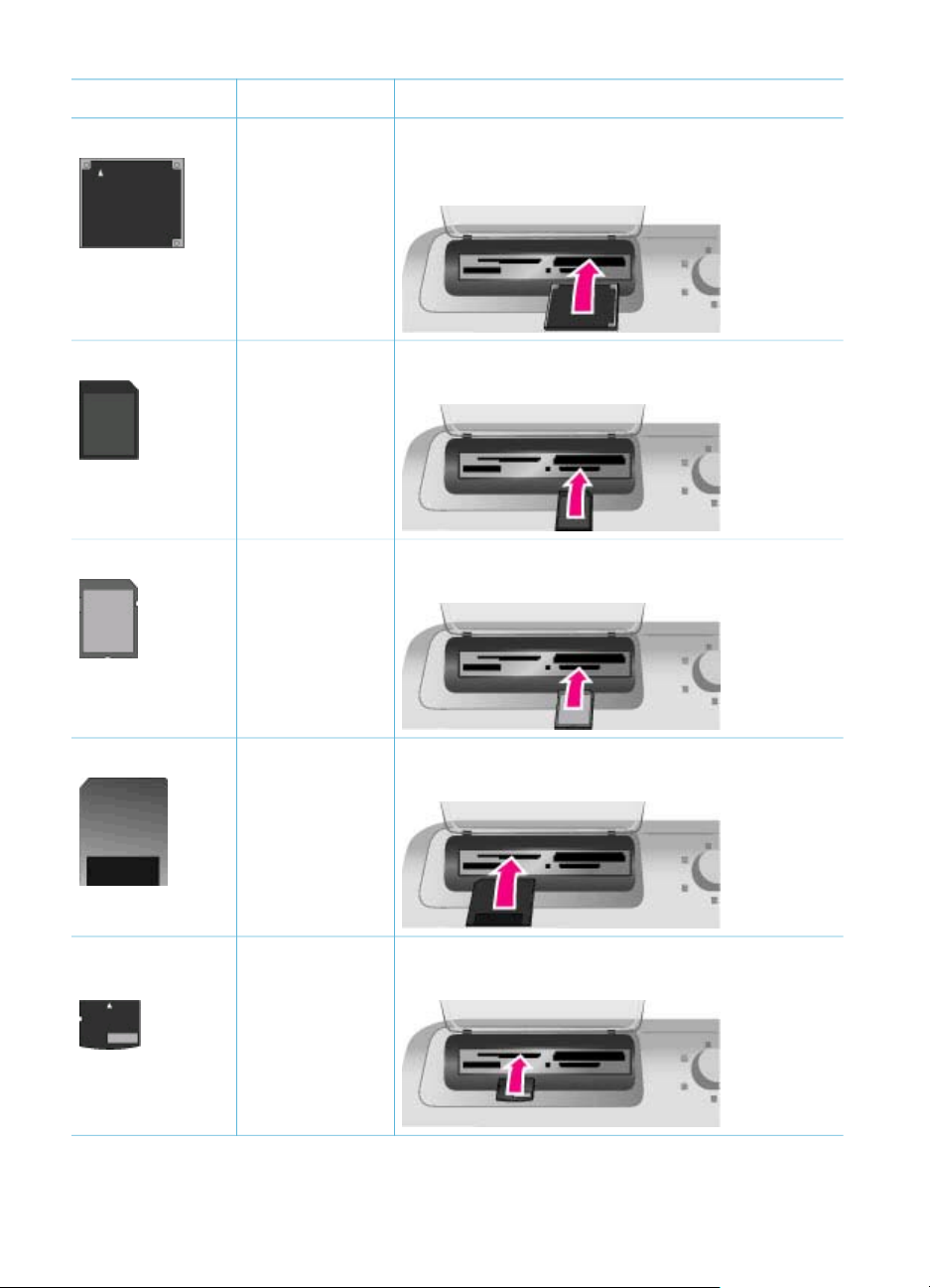
(续)
存储卡 插槽 如何插入存储卡
Microdrive
MultiMediaCard
Secure Digital
右上方插槽
右下方插槽
右下方插槽
●
正面标签朝上,如果标签上有箭头,箭头应指
向打印机
●
将具有金属针孔的一边先插入打印机
●
缺角位于右侧
●
金属触点朝下
●
缺角位于右侧
●
金属触点朝下
SmartMedia
左上方双插槽的
上半部分
xD-Picture
Card
HP Photosmart 8100 series 用户指南
左上方双插槽的
右下部分
●
缺角位于左侧
●
金属触点朝下
●
将存储卡弧形的一边指向您
●
金属触点朝下
19
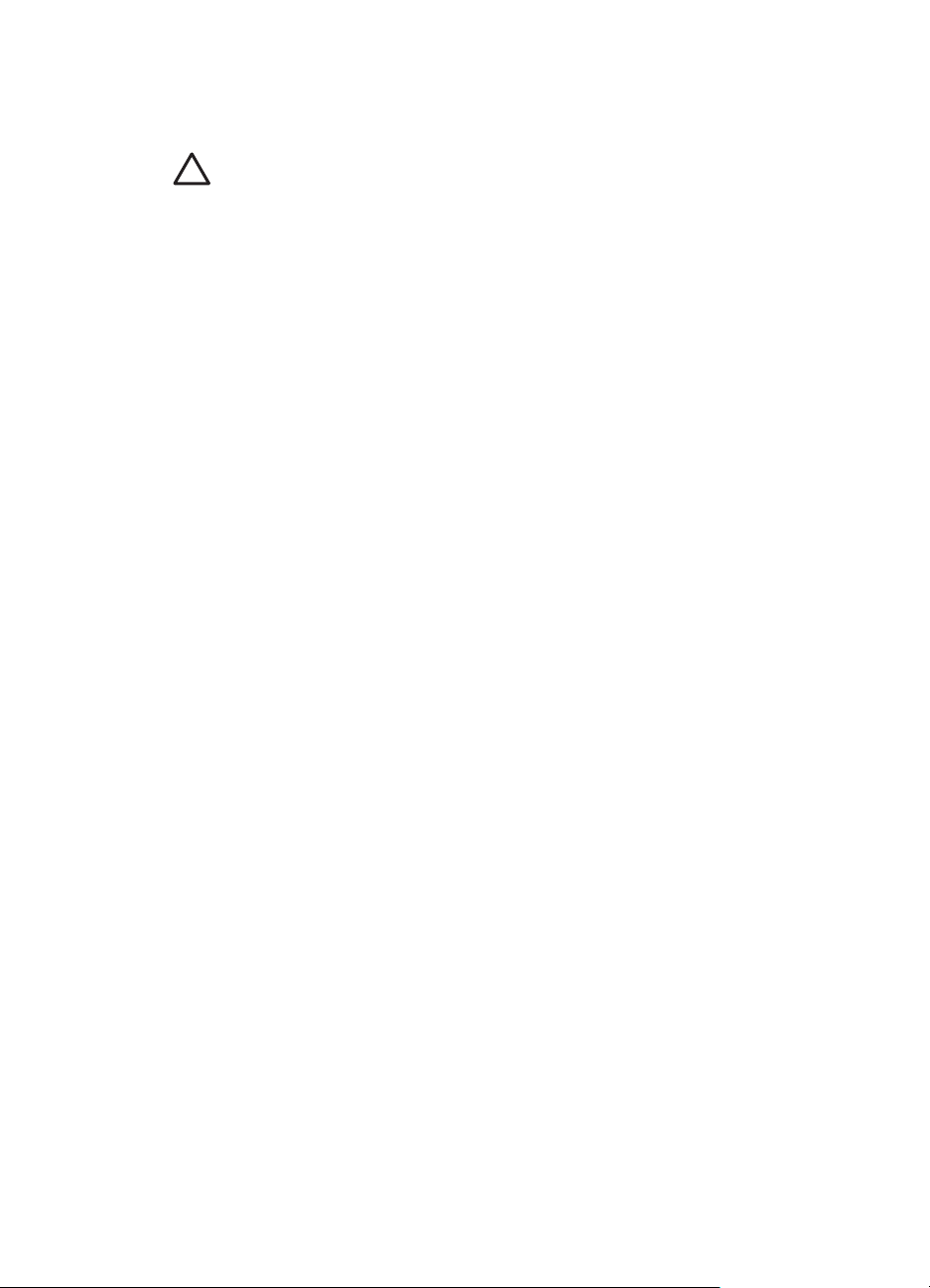
第 2 章
取出存储卡
等存储卡指示灯停止闪烁后,轻轻拉动存储卡,将其从打印机中取出。
小心 请勿在存储卡指示灯闪烁时取出存储卡。指示灯闪烁表明打印机
正在访问存储卡。存储卡被访问时将其取出可能会损坏打印机和存储
卡,或破坏存储卡上的信息。
20 HP Photosmart 8100 Series
